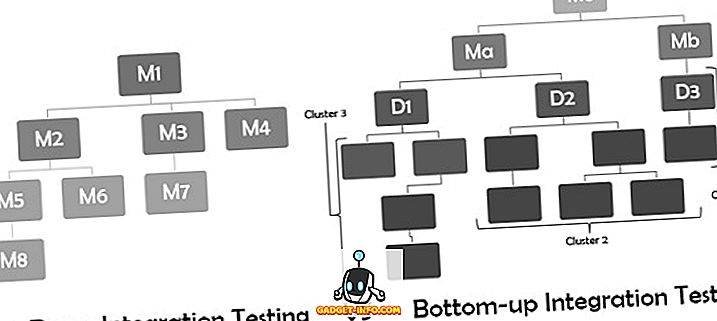Heslo chrániace používateľský účet je vo všeobecnosti dobrou praxou. Chráni váš účet pred neoprávneným prístupom a udržuje vaše osobné údaje v bezpečí. Ak však niekedy skončíte so zabudnutím hesla, táto vrstva ochrany sa môže rýchlo stať zlomením. Možno si myslíte, že úplné preformátovanie vášho počítača Mac je jediný spôsob, ako sa dostať do takejto situácie, ale našťastie existuje pomerne jednoduchý spôsob, ako obnoviť heslo vášho Macu. Najlepšia časť? Táto metóda môže byť použitá aj na zmenu hesiel pre účty administrátora. Ak ste zabudli heslo k vášmu účtu, postupujte takto :
Poznámka : Ukážem to na MacBooku Air s operačným systémom macOS Sierra 10.12.4 beta developer. Tento článok je primárne zameraný na počítače so systémom Mac so systémom MacOS Sierra.
Ako obnoviť heslo pre Mac: Reset Password Utility
Ak ste zabudli heslo do svojho účtu v systéme macOS Sierra, môžete ho ľahko obnoviť podľa nasledujúcich krokov:
- Reštartujte Mac. Keď počujete "zavádzací zvonček", stlačte a podržte "príkaz + R", až kým neuvidíte logo Apple. Toto spustí váš Mac v režime obnovy.
- Teraz kliknite na položku " Pomôcky " a vyberte položku " Terminál ".

- Zadajte príkaz "resetpassword" do Terminálu a stlačte Enter.

- Nástroj Reset Password Utility sa otvorí a zobrazia sa všetky účty, ktoré sú na počítači Mac. Vyberte účet, pre ktorý chcete zmeniť heslo, a kliknite na tlačidlo " Ďalej ".

- Váš počítač vás požiada o nové heslo spolu s nápovedou na heslo (odporúča sa). Vyplňte ho a kliknite na tlačidlo " Ďalej ".

- Teraz môžete počítač reštartovať a prihlásiť sa do svojho používateľského konta pomocou nového hesla.
Ako obnoviť heslo pre Mac: Staršie verzie programu macOS
Ak nepoužívate službu macOS Sierra a potrebujete obnoviť heslo vášho Macu, radi by ste vedeli, že to môžete urobiť aj ľahko. Jednoducho postupujte podľa nasledujúcich krokov:
Poznámka : Neskúšal som túto metódu, ale nie je dôvod, prečo by to nefungovalo. Nebojte sa mu dať výstrel a dajte mi vedieť o výsledkoch.
1. Odstráňte súbor applesetupdone
- Reštartujte Mac a keď počujete bootovací zvonček, stlačte a podržte " príkaz + S ". Tým sa dostanete do režimu jedného používateľa a získate prístup k terminálu.
- Tu zadajte príkaz " fsck -fy " a stlačte kláves Enter. To bude v podstate skontrolovať súborový systém na počítači Mac, a uistite sa, že je všetko v poriadku, skôr ako budeme pokračovať.
- Ďalej zadajte príkaz " mount -uw / ". Tento príkaz v podstate pripája celý pevný disk a zapisuje ho. Tým sa zabezpečí, že všetky zmeny, ktoré vykonáte, pretrvávajú počas reštartu .
- Teraz napíšte príkaz " rm /var/db/.applesetupdone " a stlačte kláves Enter.
Poznámka : Tento príkaz odstráni z vášho počítača súbor s názvom "applesetupdone", v podstate blázon Macu, ktorý si myslel, že ešte nenastavil žiadnych používateľov.
2. Vytvorte nový používateľský účet
Teraz môžete počítač reštartovať. Bude vás prechádzať všetkými krokmi, ktorými by ste pri inštalácii úplne nového počítača Mac prešli.
- Jednoducho vytvorte nový používateľský účet a ubezpečte sa, že názov účtu sa líši od účtu, pre ktorý chcete heslo obnoviť.
- Prihláste sa pomocou tohto používateľského účtu (ktorý bude správcovským).
- Potom môžete jednoducho prejsť na Systémové predvoľby -> Používatelia a skupiny .

- Tu stačí vybrať účet, pre ktorý chcete obnoviť heslo, a kliknite na " Reset Password ".

- Zadajte nové heslo a ste hotoví. Teraz sa môžete prihlásiť do svojho pôvodného účtu pomocou nového hesla, ktoré ste práve nastavili.

Bonus: Ochrana vášho účtu
Jednoduchosť používania, ktorú táto metóda poskytuje, je vysoko cenená. Skutočnosťou však zostáva, že táto metóda môže použiť niekto (kto má fyzický prístup k počítaču Mac), aby obnovil vaše heslo. To je vážny problém s bezpečnosťou. Ak sa obávate o to, že vaše heslo pre Mac je vynulované niekým, kto nie je bez vedomia, môžete urobiť pár krokov, aby ste chránili vaše dáta.
1. FileVault
FileVault je vstavaný nástroj na šifrovanie, ktorý Apple dodáva s počítačmi Mac. Je to veľmi výkonný nástroj a môže rýchlo zašifrovať všetky dáta na počítači Mac a zapečatiť ho heslom (a kľúčom na obnovenie). Kedykoľvek sa prihlásite do svojho účtu, budete musieť odomknúť šifrovaný pevný disk tým, že zadáte heslo FileVault.
Možno vás zaujíma, ako to pomôže. No, premýšľajte o tom takýmto spôsobom, aj keď niekto vynuluje vaše heslo pre Mac, bude ešte musieť odomknúť pevný disk, skôr než budú môcť urobiť čokoľvek, aj na diaľku, na vašom Mac. Potom môžete jednoducho použiť režim obnovenia na odomknutie pevného disku a znova obnoviť heslo. Také jednoduché.
2. Firmvérové heslá
Ak šifrovanie disku jednoducho nerezane pre vás a potrebujete naozaj vysokú úroveň zabezpečenia, môžete skutočne zamknúť Mac na úrovni firmvéru . Ak to chcete urobiť, budete musieť prejsť do režimu obnovy a z ponuky Utilities zvoľte " Pomôcka pre firmvérové heslo ". Heslá firmvéru sa nevyžadujú pri prihlasovaní do počítača Mac tradičným spôsobom. Ak sa však niekto pokúsi zaviesť do režimu obnovenia alebo jedného režimu používateľa alebo sa pokúsi počítač Mac používať v režime cieľového disku na prenos údajov, počítač Mac ich vyzve na zadanie hesla firmvéru.
Obnovenie hesla firmvéru sa nedá ľahko vykonať a je presne to, prečo by sa malo používať iba vtedy, ak je to absolútne nevyhnutné. Ak zabudnete heslo firmvéru, budete musieť kontaktovať spoločnosť Apple a môžu sa o to pokúsiť vyriešiť. Táto silná úroveň bezpečnosti je dôvodom, prečo sú heslá Firmware najlepší spôsob, ako ísť, ak ste v prostredí s vysokým rizikom a chcete, aby boli vaše dáta čo najbezpečnejšie.
Tieto metódy použite na ľahké obnovenie hesiel pre počítače Mac
Zavádzanie počítača Mac do režimu obnovenia a používanie nástroja Reset Password Utility je najlepší spôsob, ako obnoviť zabudnuté heslo. Je to ľahké vykonať a je dostatočne rýchle, aby ste sa mohli vrátiť do práce okamžite. Majte na pamäti, že túto metódu môžu používatelia použiť na zmenu vášho Macového hesla bez vášho vedomia, čo je niečo, čo som si istý, že by ste to nechceli. Takže ste niekedy zabudli svoje heslo Mac? Čo si robil? Tiež, ak viete o inom (najlepšie jednoduchom) spôsobe obnovenia hesla pre systém Mac, dajte nám o tom vedieť v sekcii komentárov nižšie.